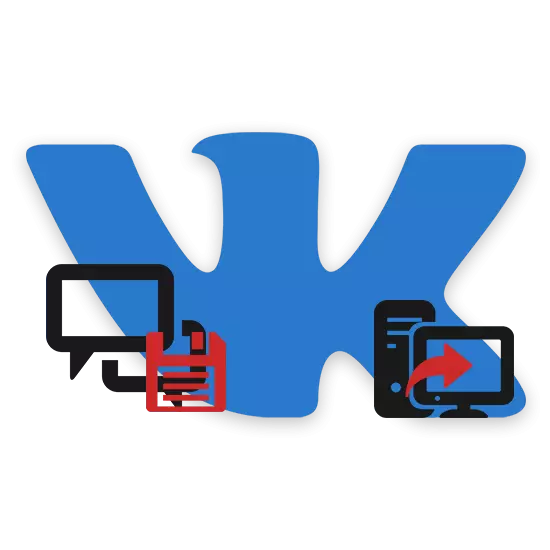
Για έναν ή άλλο λόγο, όπως και ο χρήστης του κοινωνικού δικτύου Vkontakte, μπορεί να έχει την ανάγκη λήψης διαλόγων. Στο πλαίσιο του άρθρου, θα μιλήσουμε για όλες τις πιο σχετικές λύσεις αυτού του στόχου.
Λήψη διαλόγων
Στην περίπτωση μιας πλήρους έκδοσης του ιστότοπου της VK, η λήψη του διαλόγου δεν πρέπει να σας προκαλέσει δυσκολίες, καθώς κάθε μέθοδος απαιτεί τον ελάχιστο αριθμό ενεργειών. Επιπλέον, κάθε εντολή παρακολούθησης μπορεί να χρησιμοποιηθεί ανεξάρτητα από την ποικιλία του προγράμματος περιήγησης.Μέθοδος 1: Σελίδα λήψης
Κάθε μοντέρνο πρόγραμμα περιήγησης σας επιτρέπει όχι μόνο να δείτε τα περιεχόμενα των σελίδων, αλλά και να το αποθηκεύσετε. Στην περίπτωση αυτή, τα δεδομένα μπορούν να υποβληθούν, συμπεριλαμβανομένης της αλληλογραφίας από το κοινωνικό δίκτυο VKONTAKTE.
- Όντας ιστοσελίδα Vkontakte, μεταβείτε στην ενότητα "Μηνύματα" και ανοίξτε το αποθηκευμένο παράθυρο διαλόγου.
- Δεδομένου ότι μόνο τα προκαθορισμένα δεδομένα θα υποβληθούν στη διατήρηση, πρέπει να ρίξετε την αλληλογραφία στην κορυφή.
- Μετά από αυτό, κάντε δεξί κλικ οπουδήποτε στο παράθυρο, με εξαίρεση τα βίντεο ή τις εικόνες. Μετά από αυτό, από τη λίστα, επιλέξτε "Αποθήκευση ως ..." ή χρησιμοποιήστε τον συνδυασμό κλειδιού Ctrl + S.
- Καθορίστε τη θέση του αρχείου προορισμού στον υπολογιστή σας. Αλλά να έχετε κατά νου ότι θα υπάρχουν πολλά αρχεία για λήψη, συμπεριλαμβανομένων όλων των εικόνων και εγγράφων με πηγαίο κώδικα.
- Ο χρόνος λήψης μπορεί να διαφέρει σημαντικά, με βάση το ποσό των δεδομένων. Ωστόσο, τα ίδια τα αρχεία, με εξαίρεση το κύριο έγγραφο HTML, απλά θα αντιγραφούν απλώς στην καθορισμένη θέση από την προσωρινή μνήμη του προγράμματος περιήγησης.
- Για να δείτε το παράθυρο διαλόγου Λήψη, μεταβείτε στον επιλεγμένο φάκελο και ξεκινήστε το αρχείο "διαλόγους". Ταυτόχρονα, κάθε βολικό πρόγραμμα περιήγησης ιστού θα πρέπει να χρησιμοποιείται ως πρόγραμμα.
- Η εκπροσωπούμενη σελίδα θα εμφανιστεί όλα τα μηνύματα από την αλληλογραφία με τον βασικό σχεδιασμό της ιστοσελίδας VKontakte. Αλλά ακόμα και με το διατηρημένο σχέδιο, τα περισσότερα στοιχεία, για παράδειγμα, μια αναζήτηση, δεν θα λειτουργήσει.
- Μπορείτε επίσης να έχετε πρόσβαση απευθείας σε εικόνες και ορισμένα άλλα δεδομένα, επισκεπτόμενος τους διαλόγους Folder_files στον ίδιο κατάλογο όπου βρίσκεται το έγγραφο HTML.
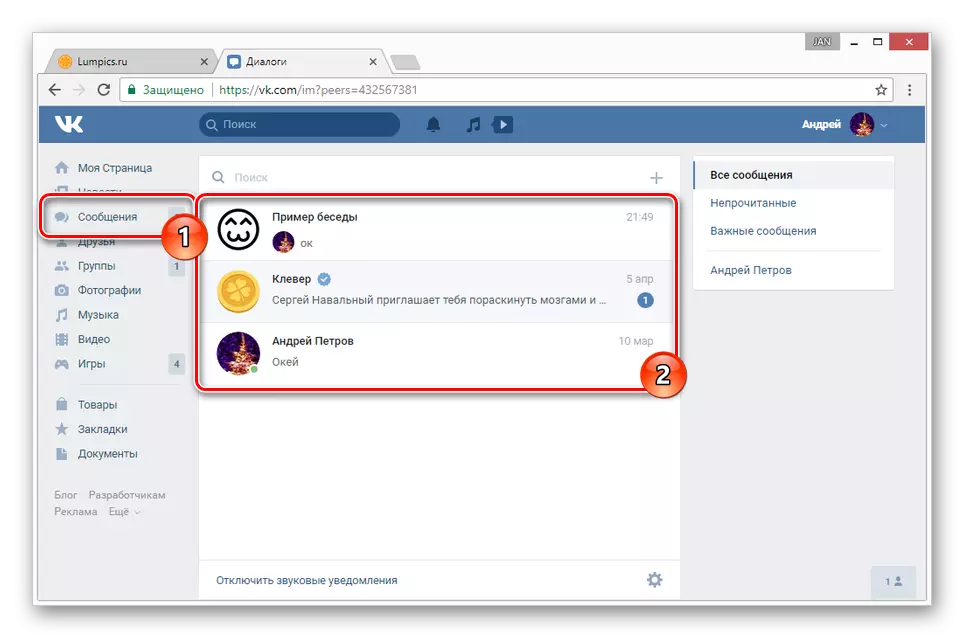
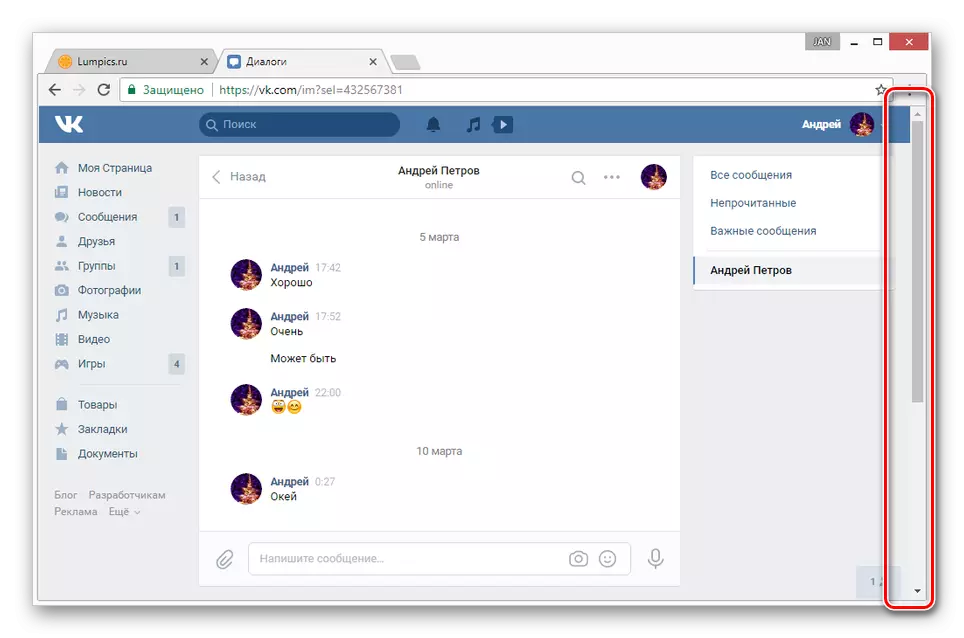
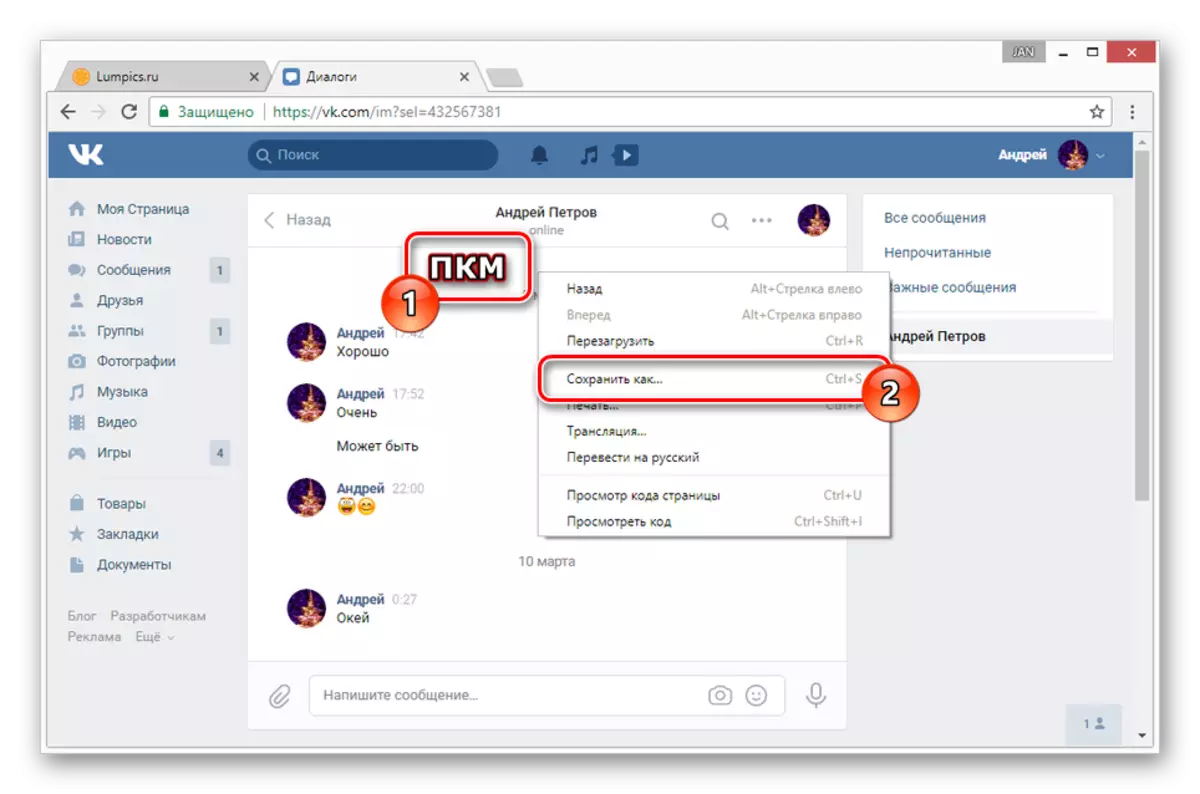
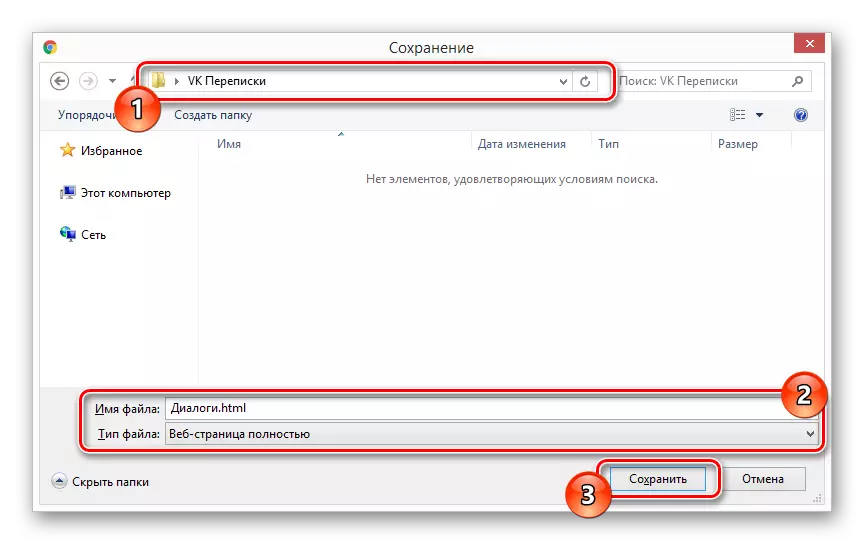
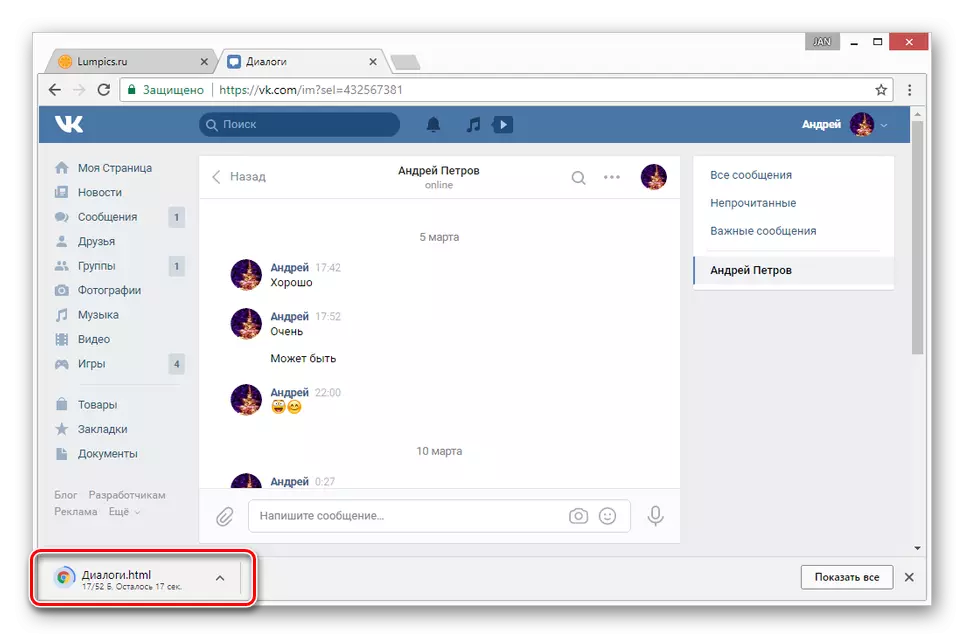
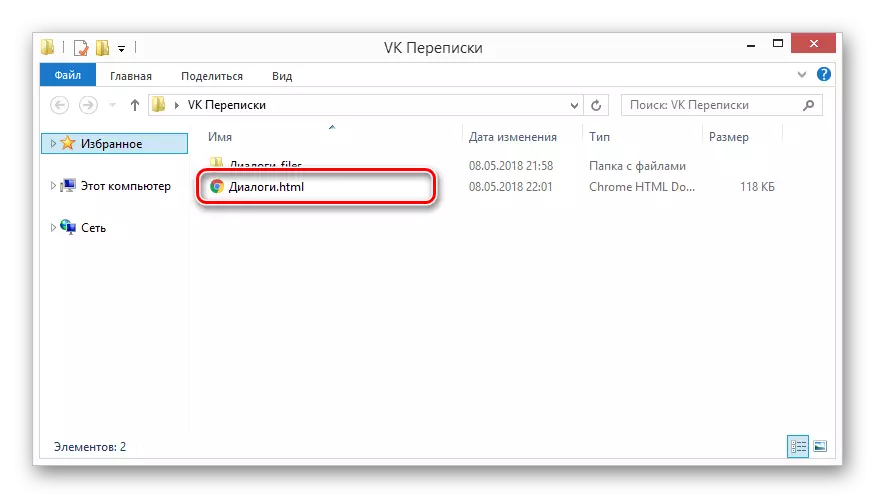
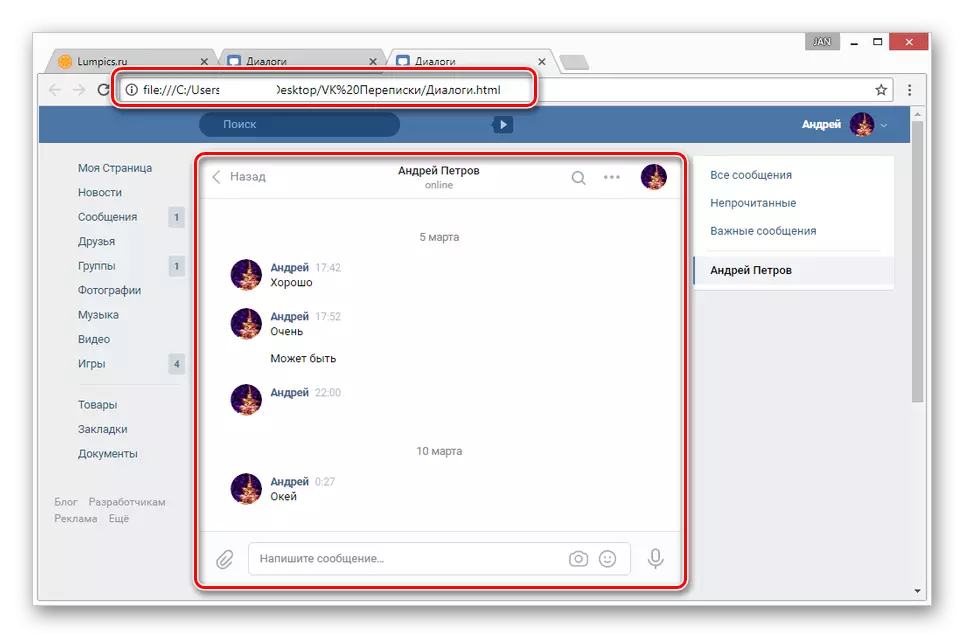
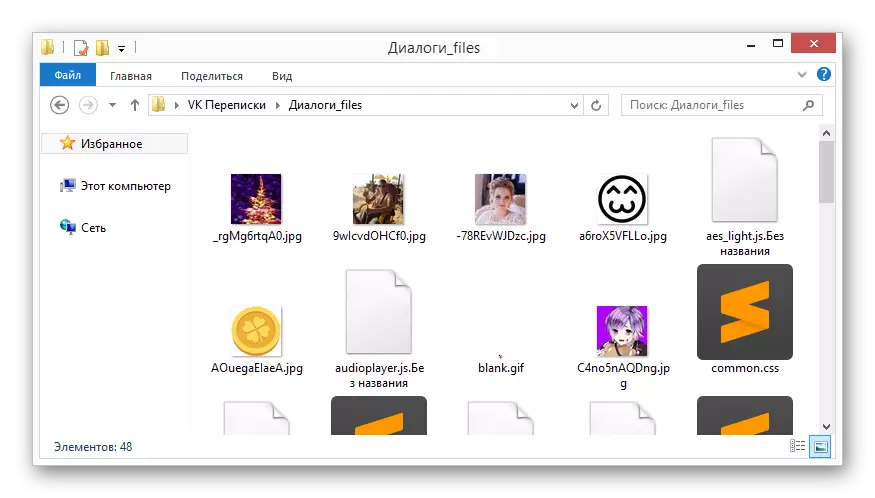
Με άλλες αποχρώσεις, εξοικειωθείτε καλύτερα από τον εαυτό σας, και αυτή η μέθοδος μπορεί να θεωρηθεί ότι ολοκληρωθεί.
Μέθοδος 2: VKOPT
Η διαδικασία λήψης οποιουδήποτε συγκεκριμένου διαλόγου μπορεί να απλοποιηθεί έντονα χρησιμοποιώντας την επέκταση του VKOPT. Σε αντίθεση με τη μέθοδο που περιγράφεται παραπάνω, αυτή η προσέγγιση θα σας επιτρέψει να κατεβάσετε μόνο μία απαραίτητη αλληλογραφία, αγνοώντας τα στοιχεία του σχεδιασμού του ίδιου του ιστότοπου Vkontakte.
- Ανοίξτε τη σελίδα εκκίνησης της επέκτασης VKOPT και εγκαταστήστε το.
- Μεταβείτε στη σελίδα "Μηνύματα" και μεταβείτε στην απαραίτητη αλληλογραφία.
Μπορείτε να επιλέξετε τόσο προσωπικό διάλογο με τον χρήστη όσο και τη συνομιλία.
- Ως μέρος του διαλόγου, το ποντίκι του ποντικιού πάνω από το εικονίδιο "...", που βρίσκεται στη δεξιά πλευρά της γραμμής εργαλείων.
- Εδώ πρέπει να επιλέξετε "Αποθήκευση αλληλογραφίας".
- Επιλέξτε μία από τις ακόλουθες μορφές:
- .html σας επιτρέπει να περιηγηθείτε στην αλληλογραφία στο πρόγραμμα περιήγησης με ευκολία.
- .txt - σας επιτρέπει να διαβάσετε ένα διάλογο σε οποιονδήποτε επεξεργαστή κειμένου.
- Μπορεί να χρειαστείτε αρκετό χρόνο για να κατεβάσετε, από λίγα δευτερόλεπτα έως δεκάδες λεπτά. Εξαρτάται από το ποσό των δεδομένων εντός της αλληλογραφίας.
- Μετά τη λήψη, ανοίξτε το αρχείο για να δείτε τα γράμματα από τον διάλογο. Εδώ, παρατηρήστε ότι εκτός από τα ίδια τα γράμματα, η επέκταση VKOPT εμφανίζει αυτόματα στατιστικά στοιχεία.
- Τα ίδια τα μηνύματα περιέχουν μόνο κειμενική πλήρωση και emoticons από το κανονικό σύνολο, αν υπάρχει.
- Οποιεσδήποτε εικόνες, συμπεριλαμβανομένων αυτοκόλλητων και δώρα, η επέκταση κάνει αναφορές. Μετά την εναλλαγή σε αυτόν τον σύνδεσμο, το αρχείο θα ανοίξει σε μια νέα καρτέλα, αποθηκεύοντας το μέγεθος προεπισκόπησης.
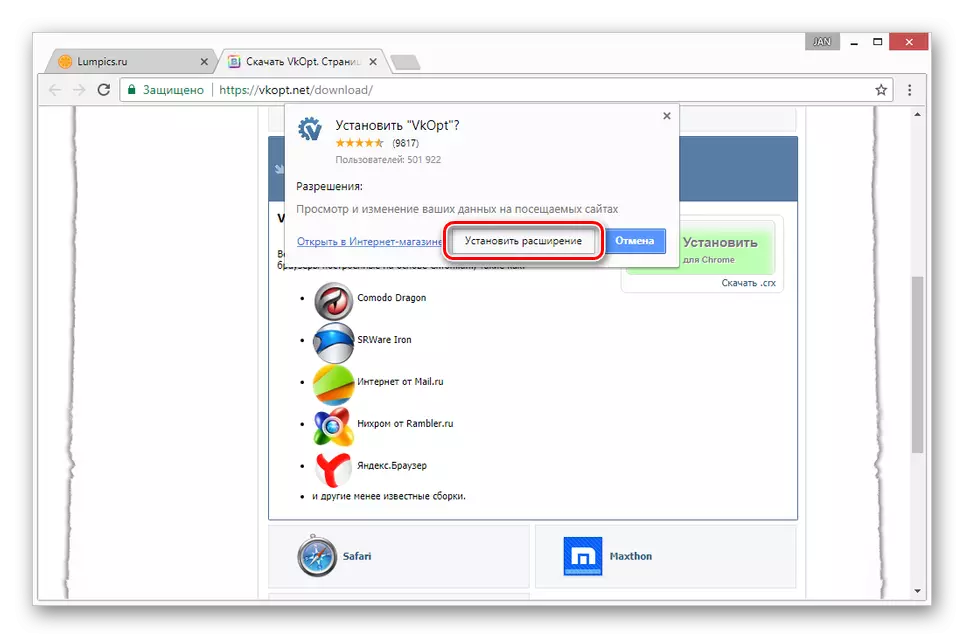
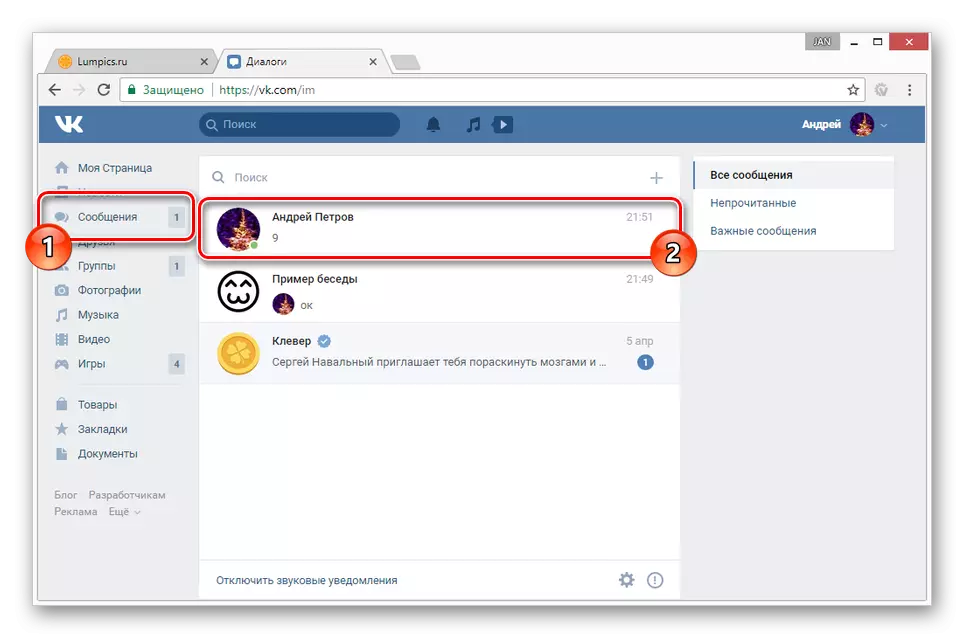
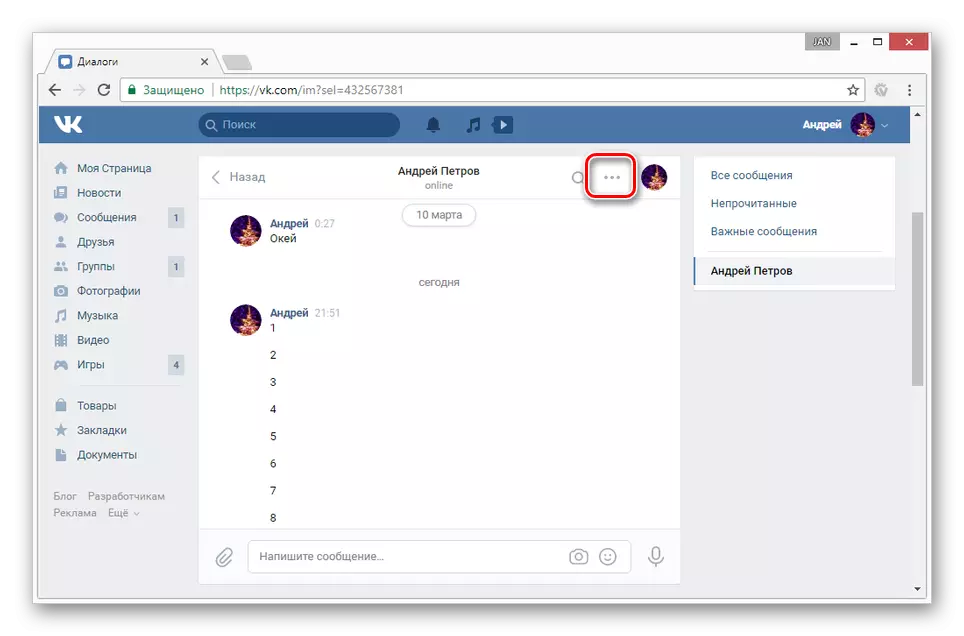
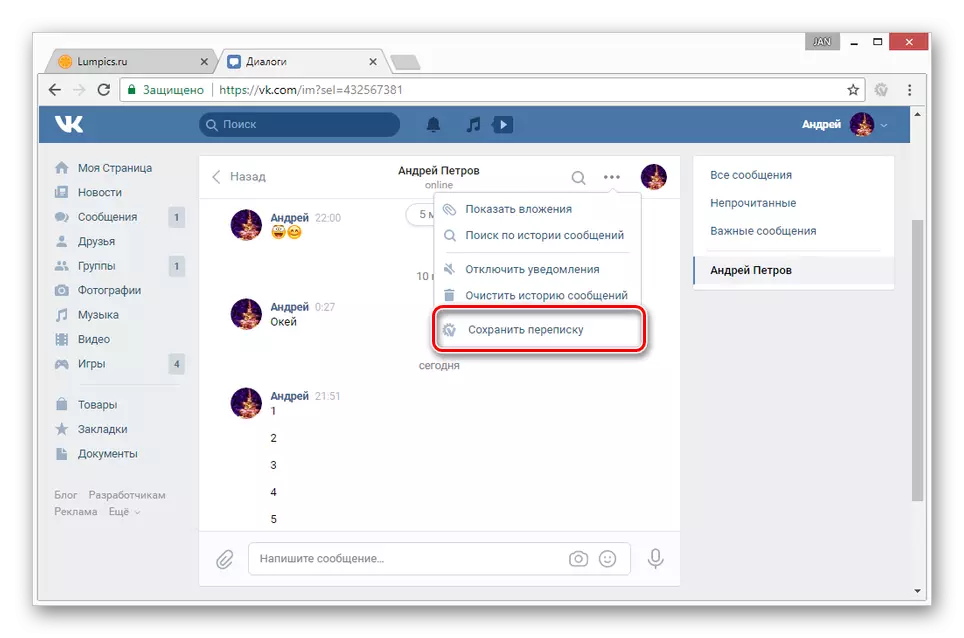
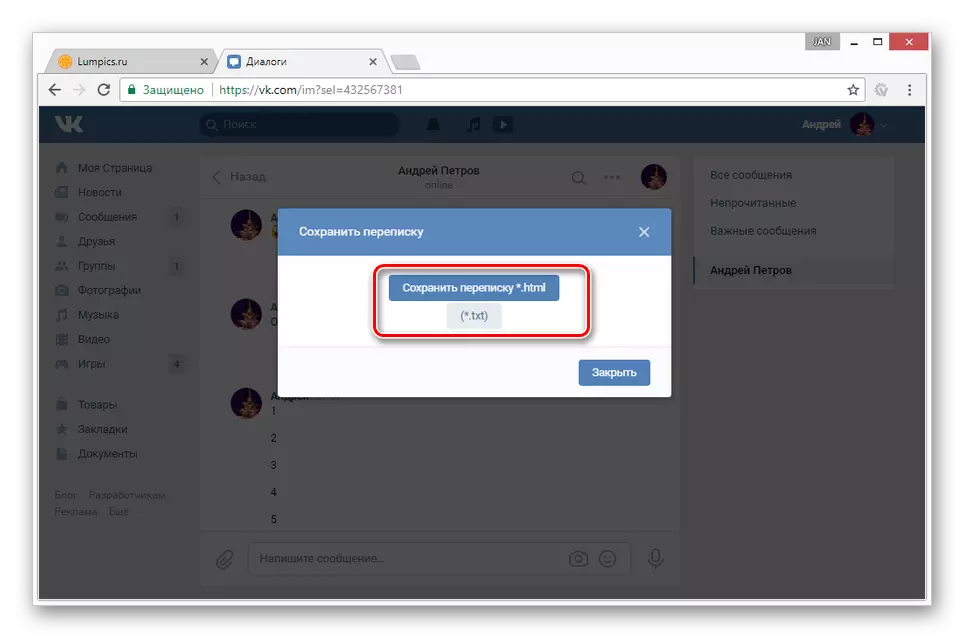
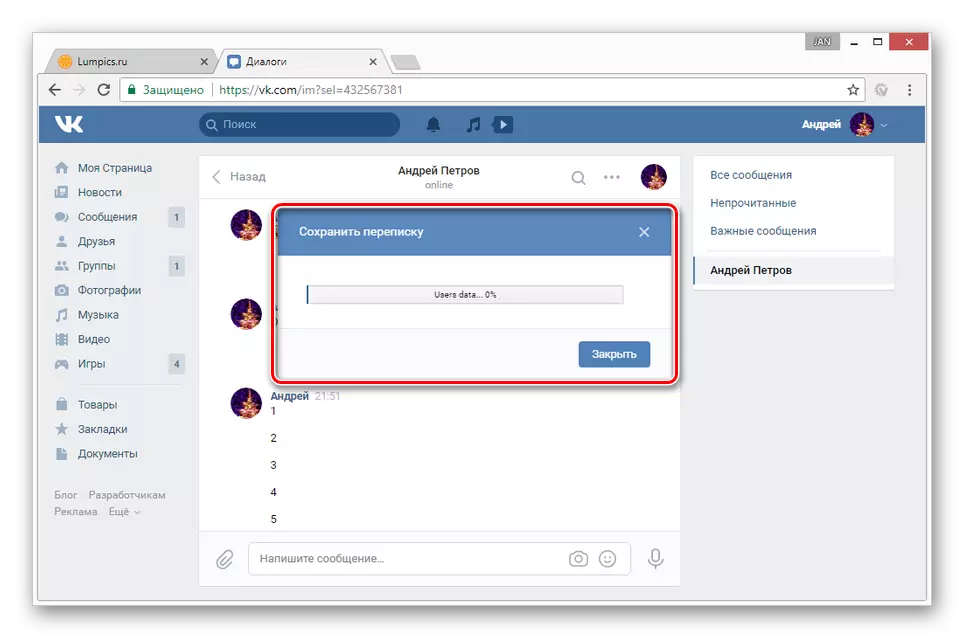
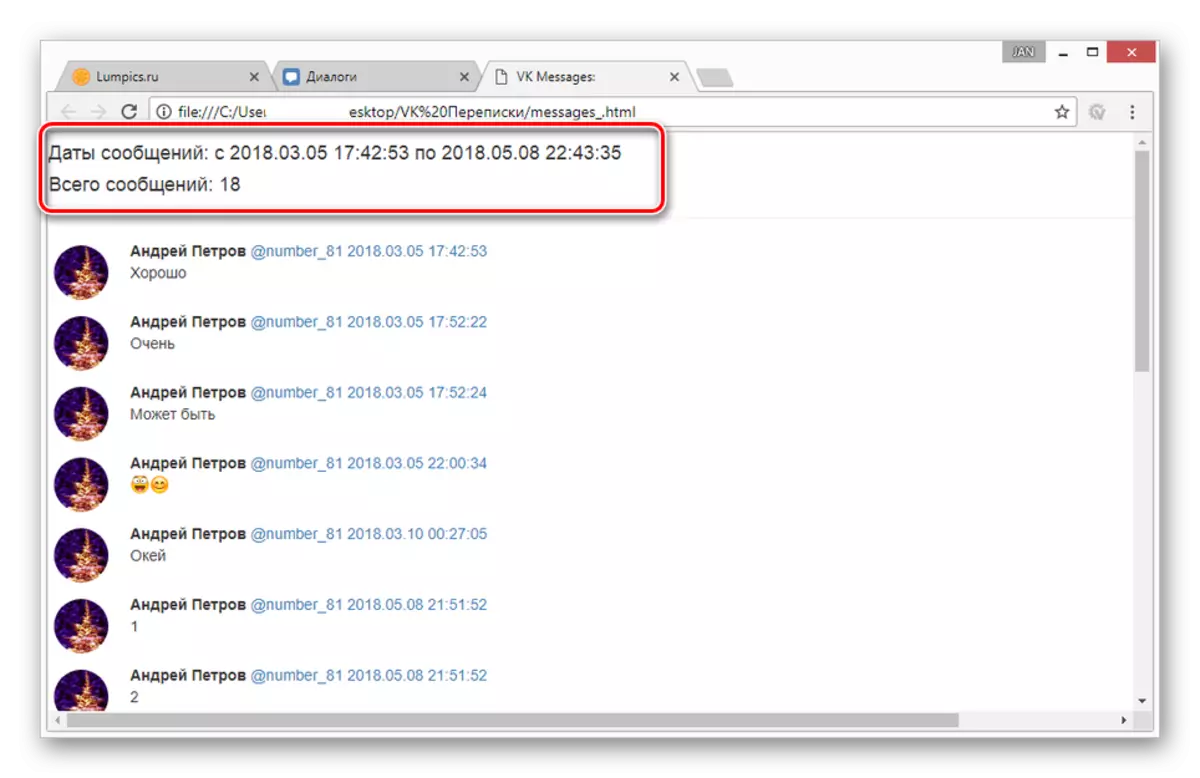
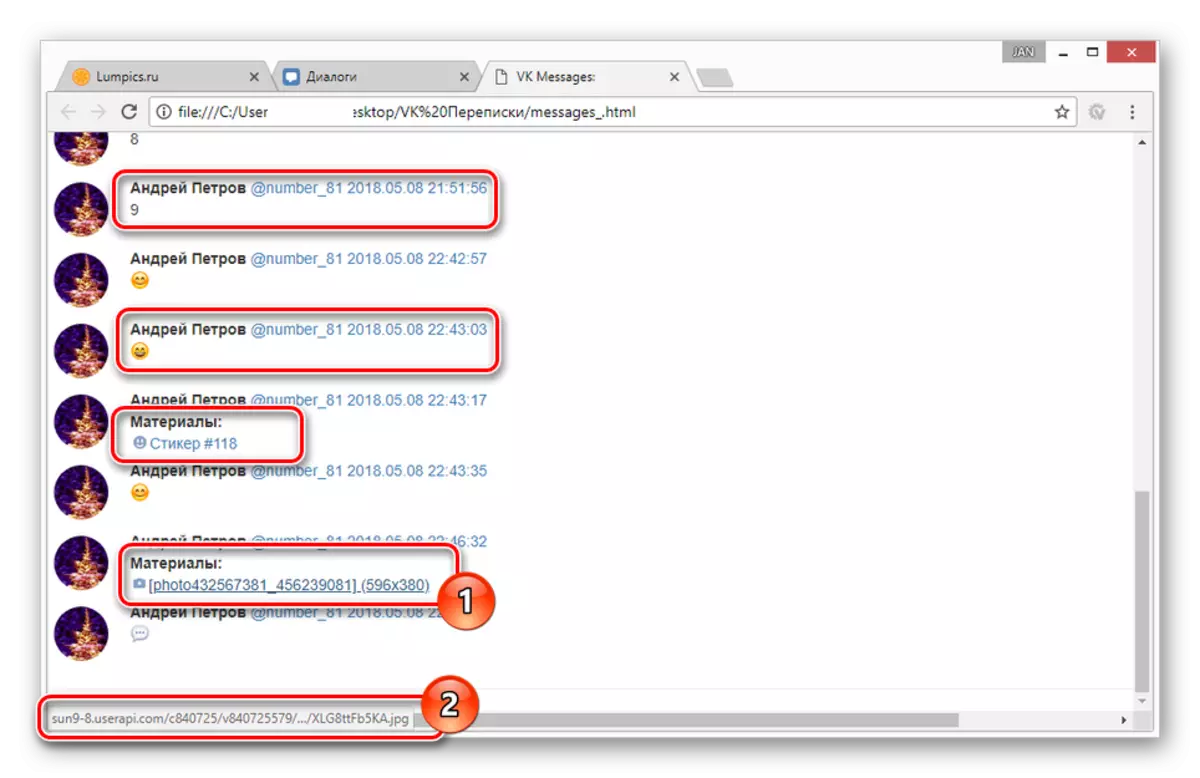
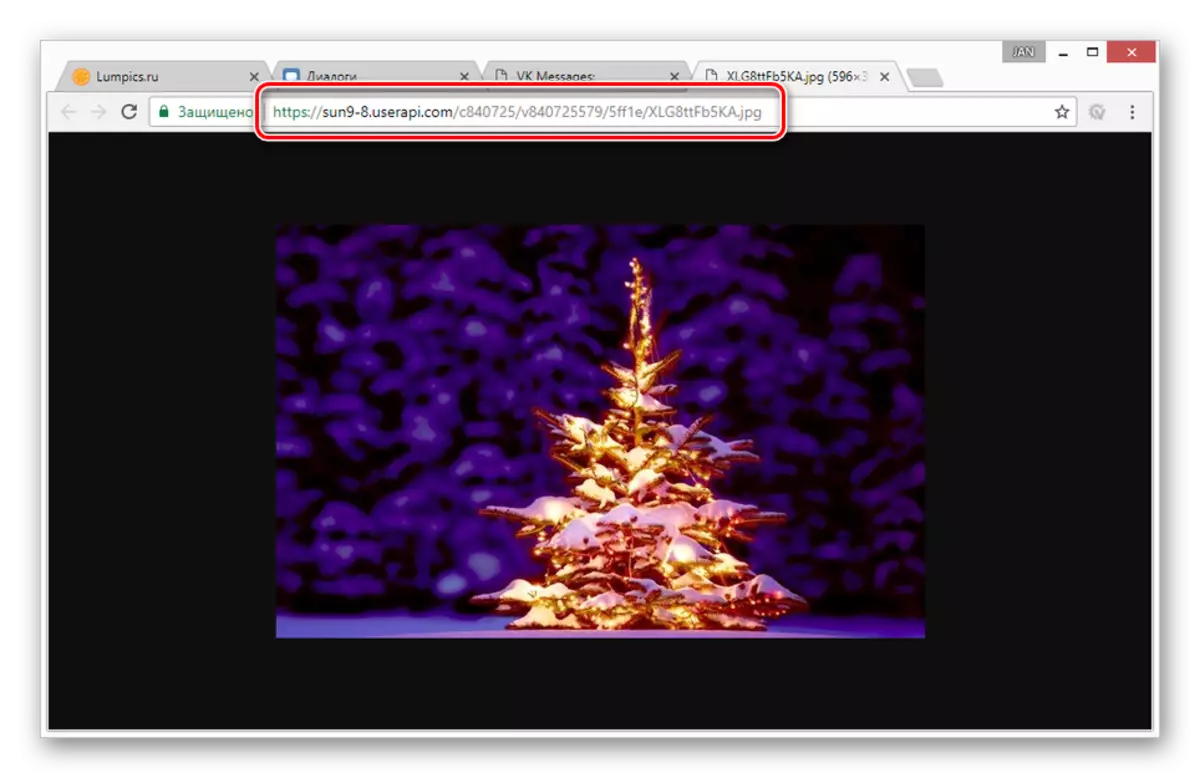
Εάν λάβετε υπόψη όλες τις αναφερόμενες αποχρώσεις, δεν πρέπει να αντιμετωπίζετε προβλήματα με τη διατήρηση της αλληλογραφίας, ούτε με την επακόλουθη προβολή.
